Подсчет строк, разделенных переносом строки в ячейке или диапазоне
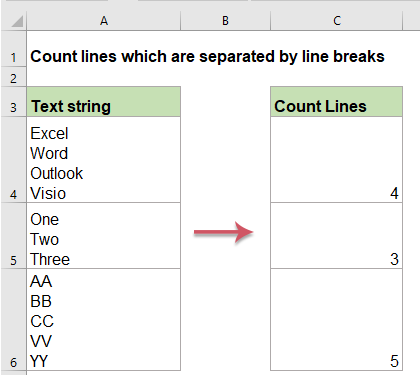
В этой статье рассказывается, как подсчитать количество строк, разделенных разрывами строк в ячейке или диапазоне ячеек, с помощью формулы в Excel.
Подсчитайте количество строк в ячейке
Чтобы подсчитать общее количество строк в ячейке, вы можете использовать комбинацию функций LEN, SUBSTITUTE и CHAR.
1. Пожалуйста, примените следующую формулу:
2. Затем перетащите дескриптор заполнения вниз к ячейкам, к которым вы хотите применить эту формулу, и все строки в каждой ячейке будут подсчитаны, см. Снимок экрана:

Пояснение к формуле:
- LEN (A2): подсчитать общее количество символов в ячейке A2;
- ПОДСТАВИТЬ (A2; СИМВОЛ (10); ""): используется для замены всех символов разрыва строки пустыми символами в ячейке A2;
- LEN (ПОДСТАВИТЬ (A2; СИМВОЛ (10); "")): подсчитать количество всех символов в ячейке A2 без символов разрыва строки;
- LEN (A2) -LEN (ПОДСТАВИТЬ (A2; CHAR (10), "")) + 1: первый счет вычитает второй счет и прибавляет 1, чтобы получить результат.
Внимание: С помощью приведенной выше формулы вы получите результат 1, если ячейка пуста. Чтобы решить эту проблему, примените следующую формулу:

Подсчитайте количество строк в диапазоне ячеек
Если вам нужно подсчитать общее количество строк из диапазона ячеек, вам могут помочь следующие формулы.
1. Введите или скопируйте приведенную ниже формулу в пустую ячейку, в которую вы хотите вывести результат:
2. А затем нажмите Shift + Ctrl + Enter вместе, и было вычислено количество общих строк в диапазоне, см. снимок экрана:

Внимание: Чтобы исправить приведенную выше формулу, когда в диапазоне есть пустые ячейки, используйте следующую формулу:
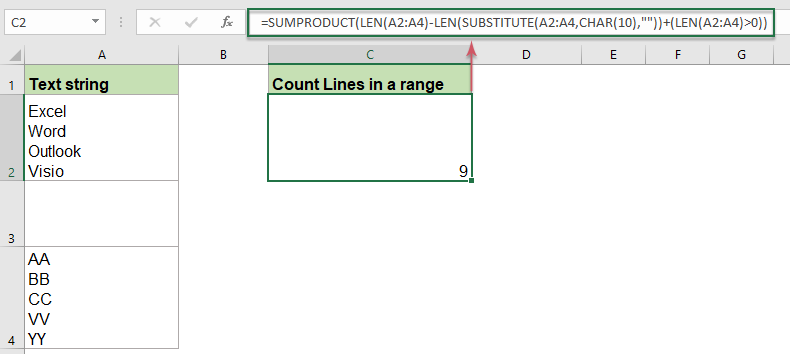
Используемые относительные функции:
- LEN:
- Функция LEN возвращает количество символов в текстовой строке.
- SUBSTITUTE:
- Функция ЗАМЕНА в Excel заменяет текст или символы в текстовой строке другим текстом или символами.
Другие статьи:
- Подсчет ключевых слов в ячейке на основе списка
- Если вы хотите подсчитать количество ключевых слов в ячейке на основе списка ячеек, комбинация функций СУММПРОИЗВ, ЕЧИСЛО и ПОИСК может помочь вам решить эту проблему в Excel.
- Показать конкретный текст на основе значения в Excel
- Предположим, у вас есть список значений, теперь вы хотите отобразить определенный текст на основе значения. Например, если значение ячейки больше 1000, текст «Увеличить» отображается в другом столбце, как показано ниже. Чтобы справиться с этой задачей, вам могут помочь функции REPT и IF.
- Проверьте, соответствует ли ячейка любому значению в списке
- Например, у меня есть список текстовых строк в столбце A, и теперь я хочу проверить, равно ли значение ячейки в этом столбце любому значению в другом списке столбца E. Если равно, отобразить ИСТИНА, в противном случае отображается значение ЛОЖЬ. как показано ниже.
Лучшие инструменты для работы в офисе
Kutools for Excel - поможет вам выделиться из толпы
Kutools для Excel может похвастаться более чем 300 функциями, Гарантия того, что то, что вам нужно, находится на расстоянии одного клика...

Вкладка Office - включение чтения и редактирования с вкладками в Microsoft Office (включая Excel)
- Одна секунда для переключения между десятками открытых документов!
- Уменьшите количество щелчков мышью на сотни каждый день, попрощайтесь с рукой мыши.
- Повышает вашу продуктивность на 50% при просмотре и редактировании нескольких документов.
- Добавляет эффективные вкладки в Office (включая Excel), как в Chrome, Edge и Firefox.
